Wie verwende ich den r1c1-referenzstil in excel?
In Excel gibt es zwei Arten von Zellreferenzstilen: der erste ist A1 und der zweite ist R1C1. Nun, die meisten Excel-Benutzer wissen nicht einmal, dass der R1C1-Referenzstil existiert.
Einige Benutzer verwenden es jedoch gerne und finden es bequemer als A1. Der R1C1-Stil ist ziemlich alt.
Es wurde erstmals in Multiplan eingeführt , das von Microsoft für Apple Macintosh entwickelt wurde.
Aber nach ein paar Jahren begann Microsoft, den A1-Stil zu verwenden, sodass Leute, die von Lotus migrierten, ihn vertraut fanden, aber R1C1 war in Excel schon immer da.
In R1C1 gibt es weniger Zusatznutzen als in A1. Und heute möchte ich in diesem Artikel alle Aspekte der Verwendung des R1C1-Referenzstils mit Ihnen teilen.
Lassen Sie uns also ohne weitere Umschweife diese Sache erkunden.
Unterschied zwischen Referenzstil A1 und R1C
Im Referenzstil A1 haben Sie den Spaltennamen als Alphabet und den Zeilennamen als Zahl. Wenn Sie Zelle A1 auswählen, bedeutet dies, dass Sie sich in Spalte A und Zeile 1 befinden.
Aber in R1C1 sind die Spalte und die Zeile in Zahlen.
Wenn Sie also Zelle A1 auswählen, wird R1C1 angezeigt, was Zeile 1 und Spalte 1 bedeutet, und wenn Sie zu A2 gehen, ist es R2C1.
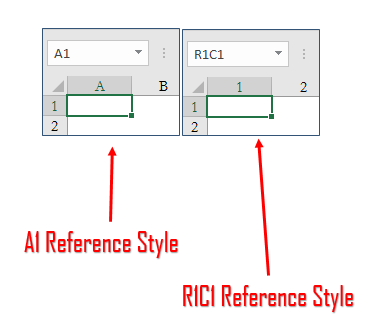
In beiden obigen Beispielen haben Sie dieselbe aktive Zelle, aber unterschiedliche Zelladressen. Der wirkliche Unterschied entsteht, wenn Sie Formeln schreiben und einen Verweis auf andere Zellen verwenden.
Wenn Sie in R1C1 auf eine Zelle verweisen, wird die Adresse der referenzierten Zelle anhand ihres Abstands von der aktiven Zelle erstellt.
Wenn Sie beispielsweise von Zelle A1 auf Zelle B5 verweisen, wird die Adresse von B5 als R[4]C[1] angezeigt.
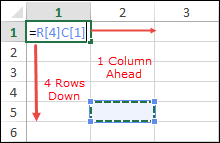
Denken Sie jetzt einfach so. Zelle B5 liegt 4 Zeilen tiefer und 1 Spalte vor Zelle A1, weshalb ihre Adresse R[4]C[1] lautet.
Aber hier ist der Clou. Wenn Sie von einer anderen Zelle aus auf dieselbe Zelle verweisen, ist deren Adresse unterschiedlich.
Es ist zu verstehen, dass es im R1C1-Referenzstil keine permanente Adresse für eine Zelle gibt (wenn Sie eine relative Referenz verwenden), sodass die Adresse einer Zelle davon abhängt, wo Sie darauf verweisen.
Die Verwendung der R1C1-Referenz ist ein realistischer Ansatz für die Arbeit mit Zellreferenzen.
Vor diesem Artikel werde ich diesen Ansatz detailliert beschreiben. Aber zuerst lernen wir, wie man es aktiviert.
So aktivieren Sie die R1C1-Zellenreferenz in Excel – einfache Schritte
Um R1C1 zu verwenden, müssen Sie es zunächst aktivieren. Dazu können Sie eine der folgenden Methoden verwenden.
Aus Excel-Optionen
Bitte befolgen Sie diese einfachen Schritte, um die R1C1-Referenz als Standard festzulegen.
- Gehen Sie zur Registerkarte Datei ➜ Option ➜ Formeln ➜ Mit Formeln arbeiten.
- Aktivieren Sie „Referenzstil R1C1“.
- OK klicken.
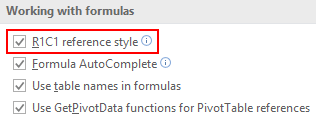
Verwenden Sie VBA-Code
Wenn Sie mit Makros vertraut sind und Zeit sparen möchten, können Sie den folgenden Makrocode verwenden, um zwischen Zellreferenzstilen zu wechseln.
Sub ChangeCellRef() If Application.ReferenceStyle = xlA1 Then Application.ReferenceStyle = xlR1C1 Else Application.ReferenceStyle = xlA1 End If End SubSobald Sie R1C1 zu Ihrem Standard-Referenzstil machen, ändern sich alle Referenzen in Formeln in allen Arbeitsmappen.
So funktioniert der R1C1-Referenzstil
An diesem Punkt ist Ihnen eines in R1C1 klar: Sie haben Zeilennummer und Spaltennummer.
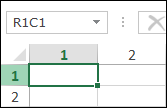
Aber um zu verstehen, wie es funktioniert, müssen Sie alle verschiedenen Arten von Referenzen kennen lernen.
Referenzstil A1 | Referenzstil R1C1 | Referenztyp |
|---|---|---|
A1 | R[-4]C[-1] | Relativer Bezug |
1 $A$ | R1C1 | Absolute Referenz |
$A1 | R[-4]C1 | Relative Zeile und absolute Spalte |
1 AUD | R1C[-1] | Absolute Zeile und relative Spalte |
Genau wie A1 können Sie in R1C1 vier verschiedene Referenztypen verwenden, wie in der Tabelle oben gezeigt. Aber jetzt wollen wir uns näher mit den einzelnen Referenztypen befassen.
1. Relative R1C1-Referenz
Die Verwendung relativer Referenzen in R1C1 ist recht einfach. Wenn Sie in diesem Referenzstil auf eine Zelle verweisen, wird die Adresse der referenzierten Zelle anhand ihres Abstands von der aktiven Zelle erstellt.
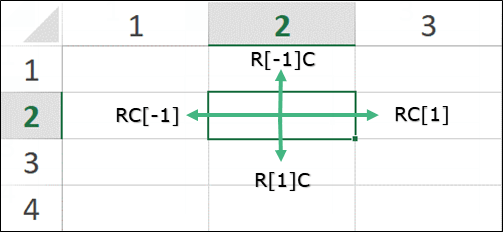
Wenn Sie zu einer Spalte auf der rechten Seite der aktiven Zelle wechseln möchten, ist die Zahl positiv, auf der linken Seite eine negative Zahl. Und das Gleiche gilt für die Linie, eine positive Zahl für die untere und eine negative für die aktive Linie darüber.
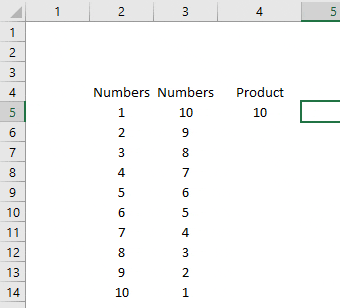
Im obigen Beispiel haben wir die relative Referenz verwendet, um eine Zelle, die eine Spalte weiter ist, mit einer Zelle zu multiplizieren, die zwei Spalten weiter ist.
Wenn Sie diese Formel kopieren und in eine andere Zelle Ihres Arbeitsblatts einfügen, wird immer die Zelle, die eine Spalte vor der aktiven Zelle liegt, mit einer Zelle multipliziert, die zwei Spalten davor liegt.
2. Absoluter Bezug R1C1
Ich bin mir sicher, dass Ihnen das im obigen Beispiel aufgefallen ist : Die Zeilen- und Spaltennummern stehen in Klammern . Lassen Sie mich Ihnen zeigen, was passiert, wenn Sie im Zellbezug keine Klammern verwenden.
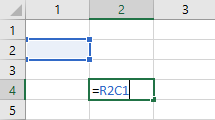
Wenn Sie im obigen Beispiel Zeile 2 und Spalte 1 ohne Klammern verwenden, bedeutet dies, dass sich die Zelle, auf die Sie sich beziehen, genau in Zeile 2 und Spalte 1 befindet .
Hier ist die Realität: Wenn Sie in R1C1 den absoluten Bezug verwenden möchten, können Sie die Verwendung von Klammern ignorieren und Excel behandelt Zelle R1C1 (Zelle A1) als Ausgangspunkt.
Lassen Sie mich Ihnen ein Beispiel zeigen.
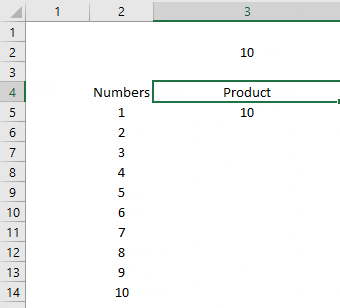
Im obigen Beispiel haben wir die Zelle R2C3, die sich in der 2. Zeile und 3. Spalte von R1C1 (Zelle A1) befindet, mit einer Zelle multipliziert, die sich 1 Spalte vor der aktiven Zelle befindet.
R2C3 ist ohne Klammern und wenn wir die Formel ziehen, ändert sich der Zellbezug nicht .
3. R1C1 halbabsolut/relativ
Dies ist einer der am häufigsten verwendeten Referenzstile, bei dem Sie eine einzelne Spalte oder Zeile absolut oder relativ erstellen können. Lassen Sie mich Ihnen ein Beispiel zeigen.
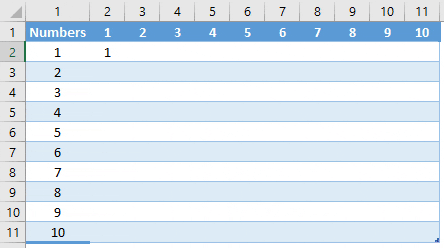
Im obigen Beispiel multiplizieren wir den Wert in der ersten Zeile mit dem Wert in der ersten Spalte.
- RC1: Wenn Sie die Angabe der Zeilennummer ignorieren, behandelt Excel die Zeile in der aktiven Zelle als Referenz. Hier bleibt die Spalte also gleich, aber die Zeile ändert sich, sobald Sie die Formel in alle Zellen ziehen.
- A1C: Wenn Sie die Angabe der Spaltennummer ignorieren, behandelt Excel die Spalte der aktiven Zelle als Referenz. Hier bleibt also die Zeile gleich, aber die Spalte ändert sich, sobald Sie die Formel in alle Zellen ziehen.
Verwendung der R1C1-Referenz in Formeln
Sobald Sie von Stil A1 zu Stil R1C1 wechseln, werden Sie feststellen, dass sich alle Formeln in Ihrer Tabelle geändert haben.
Dies ist vielleicht das erste Mal, dass Sie sie verwirrend finden, aber in Wirklichkeit sind sie recht einfach. Lassen Sie mich Ihnen anhand einer einfachen Summenformel zeigen, wie das funktioniert.
Im folgenden Beispiel haben wir eine Datentabelle mit monatlichen Verkäufen von 10 Produkten mit einer Gesamtspalte am Ende.
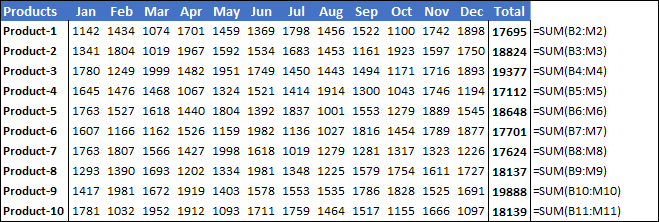
Und hier verwenden Sie den A1-Referenzstil.
Bei diesem Referenzstil verfügt jede Gesamtzelle über eine andere Formel, die einen anderen Zellbezug verwendet.
Sobald Sie jedoch die Referenz von A1 auf R1C1 ändern, haben sich alle Formeln geändert und sind in jeder Gesamtzelle gleich.
In allen zehn Zellen haben wir die folgende Formel.
=SUM(RC[-12]:RC[-1])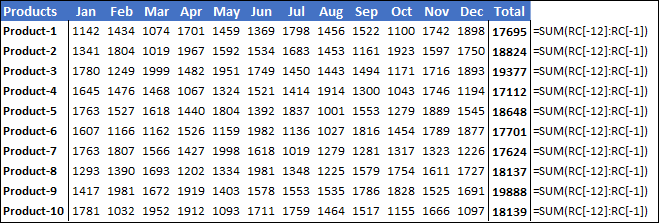
Diese Formel besagt: „Summieren Sie den Wertebereich von der Zelle 12 Spalten links (C[–12]) in derselben Zeile bis zu der Zelle, die eine Spalte links (C[–1]) in der Zelle ist gleiche Reihe. Linie . „
Denn in allen Zellen, in denen wir die Summe berechnen, ist der Wertebereich in der gleichen Reihenfolge und deshalb haben wir für alle Zellen die gleiche Formel.
Excel 2016 All-in-One für Dummies Tipp : Mithilfe der R1C1-Notation können Sie überprüfen, ob Sie alle Formeln korrekt in eine Arbeitsblatttabelle kopiert haben. Bewegen Sie den Zellcursor durch alle Zellen, die in die Tabelle kopierte Formeln enthalten. Wenn die R1C1-Notation aktiviert ist, müssen alle Kopien einer Originalformel in einer gesamten Zeile oder Spalte der Tabelle identisch sein, wenn sie in der Formelleiste angezeigt werden, wenn Sie ihre Zellen aktivieren.
Verwendung der R1C1-Referenz in VBA
Wenn Sie ein Makro aufzeichnen , können Sie sehen, dass Excel die R1C1-Formel verwendet, um auf Zellen und Bereiche zu verweisen.
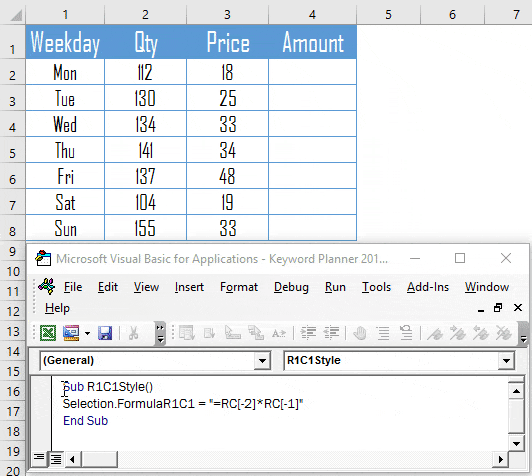
Und wenn Sie wissen, wie man das R1C1-Konzept verwendet, können Sie aufgezeichnete Makrocodes einfach bearbeiten und viel Zeit sparen. Dazu müssen Sie verstehen, wie die FormulaR1C1-Methode funktioniert.
Angenommen, Sie möchten in die aktive Zelle eine Formel eingeben, in der Sie zwei Zellen links von der aktiven Zelle multiplizieren müssen.
Sub R1C1Style() Selection.FormulaR1C1 = "=RC[-2]*RC[-1]" End SubSie multiplizieren die Zelle, die eine Spalte links liegt, mit einer Zelle, die zwei Spalten links von der aktiven Zelle liegt. Das Beste daran ist:
Wenn Sie den Speicherort Ihrer Tabelle ändern, funktioniert sie im selben Schema, Sie müssen keine Änderungen an Ihrem Code vornehmen. Aber was passiert, wenn wir hier die A1-Referenz anstelle von R1C1 verwenden:
Wir können diesen Code nicht für jede Zelle verwenden, da der Zellbezug fest wäre ( andernfalls müssen wir die Offset-Eigenschaft verwenden ). Weitere Informationen zur Formula.R1C1-Methode finden Sie in Jorges Leitfaden .
Abschluss
Wenn Sie R1C1 verstehen, werden Sie eine gewisse Angst verspüren, aber sobald Sie diese überwunden haben, werden Sie einen neuen, flexiblen Ansatz für die Arbeit in Excel haben.
Ich habe nur vergessen, Ihnen zu sagen, dass Sie mit F4 zwischen relativen, absoluten und halbrelativen Zellbezügen wechseln können. Hier sind einige Punkte, die wir in diesem Tutorial behandelt haben und die Sie beachten sollten.
- In R1C1 stellt R eine Zeile und C eine Spalte dar .
- Um auf eine Zeile darunter und eine Spalte vor der aktiven Zelle zu verweisen, können Sie eine positive Zahl verwenden.
- Um auf eine Zeile darüber und eine Spalte hinter der aktiven Zelle zu verweisen, können Sie eine negative Zahl verwenden.
- Wenn Sie eine Zeilen- oder Spaltennummer ohne Klammer verwenden, behandelt Excel diese als absolute Referenz.
- Um in VBA R1C1 verwenden zu können, müssen Sie die Methode FormulaR1C1 verwenden.
Ich hoffe, Sie fanden diesen Artikel nützlich und sagen mir jetzt etwas.
Werden Sie R1C1 verwenden?
Teilen Sie mir Ihre Gedanken unbedingt im Kommentarbereich mit, ich würde mich freuen, von Ihnen zu hören. Und vergessen Sie bitte nicht, diesen Beitrag mit Ihren Freunden zu teilen, ich bin sicher, sie werden es genießen.